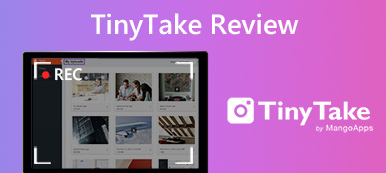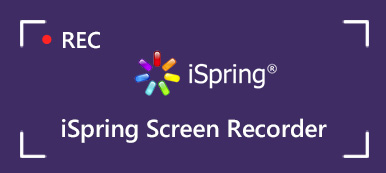A képernyő-felvevő sok mindenhez segítséget nyújt. Például letölthet YouTube-videókat, rögzíthet játékmenetet, rögzíthet streaming videókat és bármilyen más tevékenységet a számítógépére. A képernyőrögzítőknek két változata van az Apowersoftban. Azok számára, akik nem igényelnek sokat a képernyőn, Apowersoft Free Online Screen Recorder szép választás. Nincs szükség regisztrációra vagy vásárlásra. Úgy tűnik, hogy az Apowersoft ingyenes képernyőfelvevőjével korlátlanul video- és hangfelvételeket szerezhet. Ez igaz? Itt megtalálja a választ.
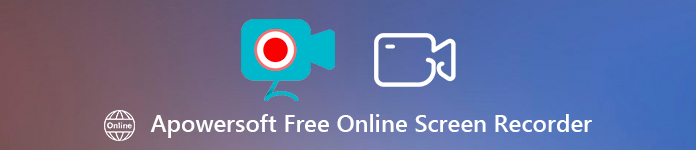
- 1. rész: Apowersoft Free Online Screen Recorder Review & Tutorial
- 2. rész: Az Apowersoft ingyenes képernyő-felvevő alternatívái
- 3. rész: Gyakran feltett kérdések az Apowersoft ingyenes képernyő-felvevőjéről
1. rész: Apowersoft Free Online Screen Recorder Review & Tutorial
Az Apeaksofton megígérjük, hogy ellenőrzött tartalmat kínálunk Önnek. Íme az erre tett erőfeszítéseink:
- Ha az értékeléseinkben szereplő összes kiválasztott termékről van szó, ezek népszerűsége és az Ön igényei állnak a középpontban.
- Az Apeaksoft tartalomcsapatunk az alább említett összes terméket tesztelte.
- A tesztelési folyamat során csapatunk a kiemelkedő jellemzőkre, az előnyeire és hátrányaira, az eszközkompatibilitásra, az árra, a használatra és más szembetűnő jellemzőkre összpontosít.
- Az értékelések forrásait tekintve megbízható véleményezési platformokat és webhelyeket használtunk.
- Javaslatokat gyűjtünk a felhasználóktól, és elemezzük az Apeaksoft szoftverrel, valamint más márkák programjaival kapcsolatos visszajelzéseiket.

Valójában sokan szeretnék tudni, vajon érdemes-e használni az Apowersoft Free Online Screen Recorder készüléket. Mit tehet, és mi nem az Apowersoft ingyenes képernyőfelvevővel? Folytathatja az olvasást, és ellenőrizheti az Apowersoft Free Online Screen Recorder legújabb áttekintését.
Apowersoft ingyenes képernyő-felvevő áttekintés
Annak ellenére, hogy egy online képernyő-felvevő, az Apowersoft Free Online Screen Recorder programot csak Windows és Mac rendszeren futtathatja. Az asztali képernyő rögzítése előtt először telepítenie kell az indítót. Könnyen és gyorsan befejezhető. Ezt követően rögzítheti a képernyő videóit és hangját az Apowersoft Free Online Screen Recorder segítségével.
Őszintén szólva, a felvétel jobb felső sarkában van egy áttetsző vízjel. Ha videofelvételt készít az Apowersoft Free Online Screen Recorder segítségével, akkor a kimeneti fájlba egy Apowersoft vízjelet csatol. Az Apowersoft Screen Recorder segítségével megszabadulhat a vízjelektől és egyéb idegesítő korlátoktól. Na mindegy, térjünk vissza az Apowersoft ingyenes videofelvevőjéhez. Ha részletes elemzést szeretne kapni, ellenőrizheti ezt az Apowersoft áttekintést.
- PROS
- 1. Rögzítsen mindenféle tevékenységet (videó, webkamera és audio) a számítógépére.
- 2. Adjon hozzá szöveget, sort, formát, jegyzetet, feliratokat, kiemelést és a képernyőn megjelenő rajzkészülékeket a felvételi videóhoz vagy a képernyőképehez.
- 3. Állítsa be a kimeneti video- és audiobeállításokat a képernyőfelvételhez az Apowersoft ingyenes videofelvevővel.
- 4. Mentse el a rögzített videofájlt MP4, WMV, AVI, VOB stb. Formátumban.
- 5. Oszd meg a felvételi fájlt URL-cím szerint, vagy töltsd fel a felhőtérbe.
- CONS
- 1. Az Apowersoft Screen Recorder ingyenes verziója vízjelet tartalmaz.
- 2. Az Apowersoft Free Online Screen Recorder futtatásához szükség van egy böngésző bővítményre.
- 3. Nincs ilyesfajta Apowersoft Online Screen Recorder hordozható verzió iOS és Android felhasználók számára.
- 4. A felvételkészítés az Apowersoft ingyenes képernyőfelvevővel egy kicsit alkalmatlan a felvétel-widget miatt.
- 5. Regisztrálnia kell egy Apowersoft Free Online Screen Recorder fiókot távolítsa el a vízjelet és további szolgáltatásokhoz férhet hozzá.
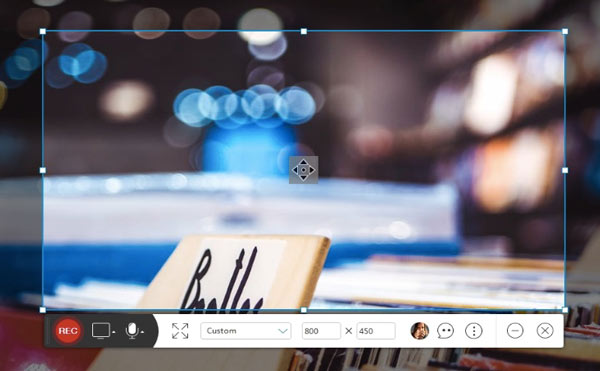
Hol tölthető le az Apowersoft ingyenes képernyő-felvevő
Látogasson el a hivatalos webhelyre, hogy hozzáférjen az Apowersoft ingyenes online képernyőfelvevőjéhez. Az első használat során le kell töltenie és telepítenie kell az indítót a böngészőbe. Vagy letöltheti az ApowerREC nevű teljes verziót. Mellett van egy közvetlen letöltés gomb.
Hogyan kell használni az Apowersoft ingyenes online felvevőjét
1 lépés Látogasson el az Apowersoft Free Online Screen Recorder webhelyére. Kattintson a gombra Felvétel megkezdése a fő felületen.
2 lépés Kattints Launcher letöltése letöltheti és telepítheti a böngésző bővítményt.
3 lépés Indítsa el az Apowersoft online hordozórakétát az Apowersoft ingyenes képernyőfelvevő online eléréséhez.
4 lépés Kattints a Opciók a képernyő rögzítésének beállításához. Beállíthatja a képkockasebességet, a bitrátát, a formátumot és így tovább.
5 lépés Húzza a képernyőn rögzített területet, és adja meg az egyéb részleteket. kettyenés REC a felvétel elindításához az Apowersoft Free Online Screen Recorder segítségével.
6 lépés Ha leállítja a felvételt, akkor a Preview ablak alapértelmezés szerint. Tehát exportálhatja videóit mentése, megosztása vagy feltöltése révén.
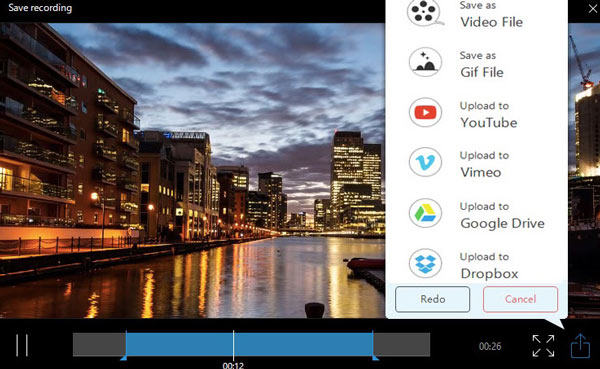
2. rész: Az Apowersoft ingyenes képernyő-felvevő alternatívái
Az összes speciális funkció használatához továbbra is előfizetnie kell az Apowersoft képernyőfelvevőre, különféle előfizetési tervekkel. Az Apowersoft licenc drága. Tehát ha valami újat akar kipróbálni, akkor hivatkozhat a következő két Apowersoft alternatívára.
Teljes verzió alternatíva
Ez Apeaksoft Screen Recorder amely lehetővé teszi a felhasználók számára, hogy késés nélkül képernyőfelvételt készítsenek asztali számítógépen. A képernyőrögzítő szoftver alacsony CPU-t foglal el. Így rögzítheti a játékmenetet, hangot rögzíteni és más élő közvetítések zökkenőmentesen. Természetesen az Apowersoft Free Online Screen Recorder összes szolgáltatását megszerezheti. Az Apowersoft Screen Recorder Pro-hoz képest a felhasználói felület egyszerűbb. Ez egy könnyű és nagy teljesítményű képernyőrögzítő minden felhasználó számára.
- Rögzítsen minden online és streaming videót és hangot az eredeti minőséggel.
- Rögzítés képernyő rugalmas képernyőmérettel és testreszabható rajzeszközökkel.
- Végezze el a video- és audiobeállításokat, valamint a gyorsbillentyűket és az egyéb kimeneti beállításokat.
- Nincs maximális felvételi hossz. Vagy beállíthat egy ütemezett feladatot, hogy okosan rögzítse a Windows / Mac rendszeren.
1 lépés Ingyenes letöltés, telepítés és indítás az Apeaksoft Képernyő felvevővel. kettyenés Videó játék, FaceTime hívás, online találkozó vagy bármilyen streaming videó rögzítéséhez.

2 lépés Állítsa be a képernyő rögzítési területét a gombbal Tele or szokás. Indítsa be Rendszer Sound és a Mikrofon az Ön igénye alapján. A képernyőn rögzített videókat hanggal rögzítheti a böngészőből, a szoftverből vagy akár a hangjáról is.

3 lépés Kattintson az beállítások gombot a tetején. Ban,-ben preferenciák ablakban beállíthatja a kimeneti videó formátumát, minőségét, gyorsbillentyűjét és egyéb felvételi részleteket. Csak kattintson a gombra OK a módosítások mentéséhez.

4 lépés Most kattintson REC a felvétel megkezdéséhez az Apowersoft Screen Recorder alternatívával. Rajzolhat, vagy kommentárokat adhat hozzá az Ön igényei szerint.

5 lépés A felvétel leállításához kattintson a piros négyzet gombra. Megtekintheti és kivághatja a felvételi fájlt. Később kattintson Megtakarítás követ Következő a videofelvétel exportálásához.

Audio-felvevő alternatívája
Ha csak zeneszámot vagy bármilyen audio klipet szeretne felvenni, akkor futtathatja Apeaksoft ingyenes online hangrögzítő közvetlenül. Nincs határidő. A belső és külső hangot MP3 formátumban rögzítheti, minőségvesztés nélkül. Mindenféle hang rögzíthető az Apowersoft ingyenes online felvevő alternatíváján keresztül. Hangot rögzíthet streaming zenei webhelyekről, hangbeszélgetésekből, Windows Media Playerből, iTunesból, VLC Media Playerből stb. A valós idejű előhallgatási funkció segíthet ellenőrizni az exportálás előtt.
1 lépés Látogasson el az Apeaksoft Free Online Audio Recorder hivatalos oldalára.
2 lépés Kattints Felvétel megkezdése és először megkapja az indítót.
3 lépés Válassza ki a bemeneti audio forrást. Kiválaszthatja, hogy rögzítse-e a belső hangot vagy a mikrofon hangját.
4 lépés Kattints REC streaming audio felvétel elindításához. A hangfelvétel szabadon szüneteltethető és folytatható.
5 lépés A hangfelvétel előnézete. Később MP3 formátumban mentheti a számítógépére.
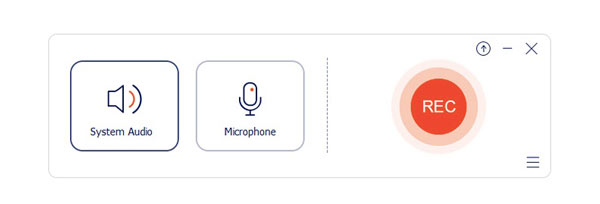
3. rész: Gyakran feltett kérdések az Apowersoft ingyenes képernyő-felvevőjéről
Az Apowersoft Free Online Screen Recorder biztonságosan használható?
Igen. Noha regisztrálnia kell egy ingyenes fiókot, mielőtt felvételt készít az Apowersoft Free Online Screen Recorder segítségével, az Apowersoft megbízható. Nincs rosszindulatú program vagy vírus.
Az Apowersoft online indítóhurok-letöltési problémája
Ha az Apowersoft Free Online Screen Recorder szoftvert használja a Windows 10 rendszeren, akkor felmerülhet az Apowersoft indítóprogram nem működő problémája. A felvétel előtt újra és újra kell töltenie azt. Ez idő alatt elindulhat Task Manager annak ellenőrzésére, hogy az Apowersoft online indítóját elindították-e vagy sem.
Mi a különbség az Apowersoft Free Online Screen Recorder és az asztali verzió között?
Az összes online képernyő-felvevőnek stabil internetkapcsolat szükséges, míg a képernyő-videókat és -hangot offline módban rögzítheti a képernyő-felvevő szoftver segítségével. Ha játékot és más élő streaming videót szeretne felvenni, akkor javasoljuk, hogy az Apowersoft Screen Recorder teljes verzióját vagy más professzionális képernyőfelvevőket offline állapotban használja.
Az Apowersoft ingyenes online képernyőfelvevőjét még mindig érdemes kipróbálni. Miután telepítette az Apowersoft hordozórakétát a böngészőjébe, ingyenesen rögzíthet videót és hangot online. Az online képernyőfelvevő jó egyszerű tevékenységek rögzítésére. A játékosok és a szerpentin számára azonban az Apowersoft ingyenes online videofelvevője nem elég. Felkeresheti az Apeaksoft Képernyő felvevőt vagy más végső képernyő felvevőt.